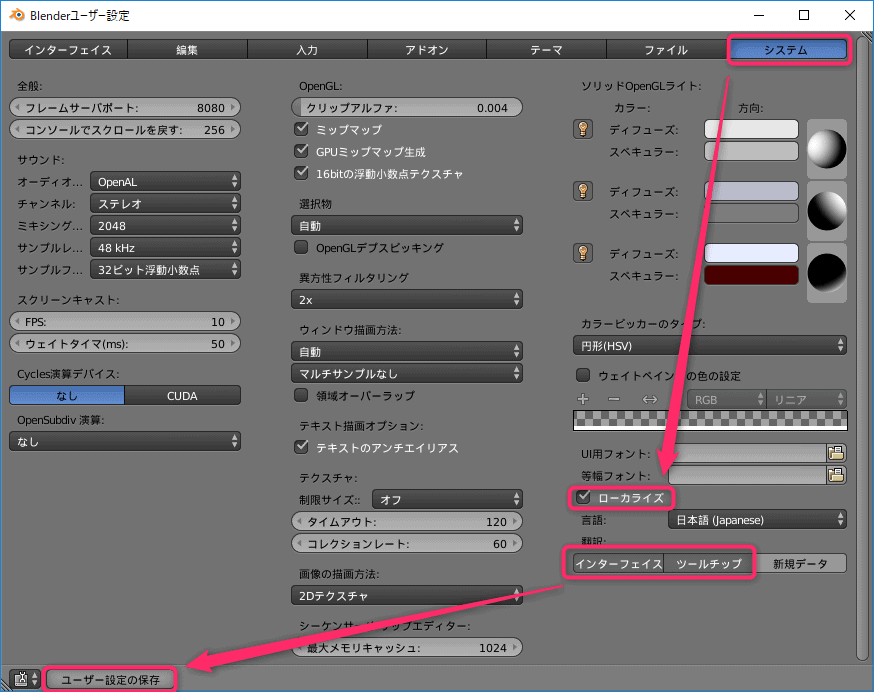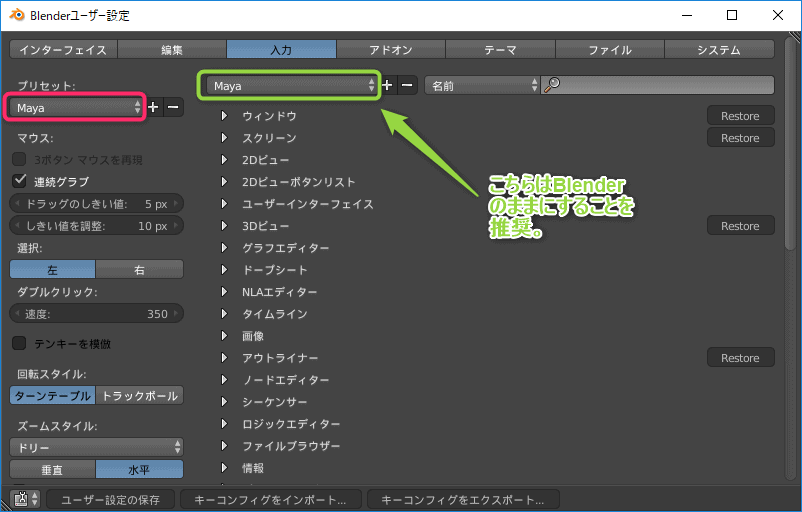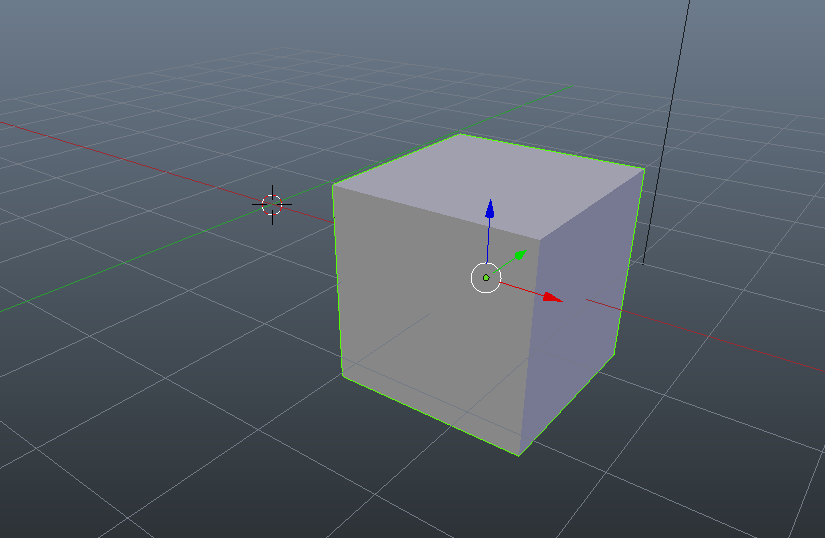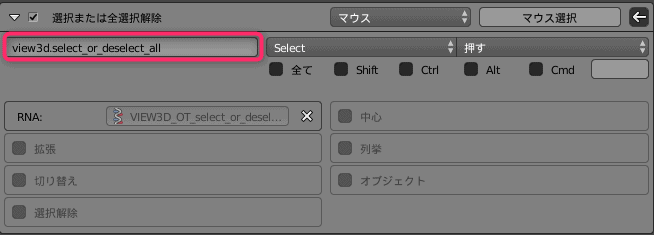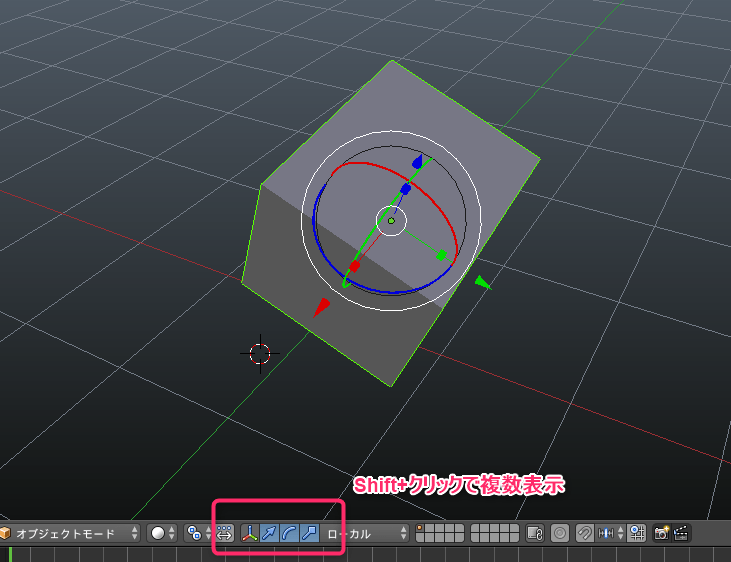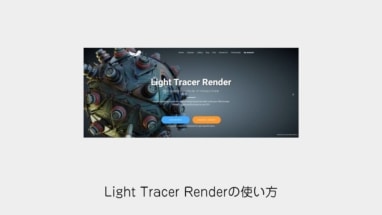追加で新しい3Dソフト覚えるって凄く大変なのですが、Blenderの普及は見過ごせないので徐々に触っていこうと思います。
Blender v2.8 のMaya風の設定方法
初回起動時に即時設定できるようになりました!
https://twitter.com/cg_method/status/1280111375667171328?s=20
Blender v2.7以前:日本語化
まずは日本語設定にします。
File > User Preferenceでウインドウを開き、Systemタブを開く。
Internatinal Fontsにチェック、メニューが表示されるのでInterfaceとTooltipsにチェックしてユーザー設定の保存を押す。
Blender v2.7以前:</spanプリセットをMayaに
入力タブの左上にプリセットがあるのでMayaにします。
もう一箇所、プリセットがあるのですが、そこは変更せずにBlenderのままにすることをおすすめします。
Blenderの操作を調べる時に変更されすぎて混乱します。
Blender v2.7以前:</spanテーマカラーをMayaライクに
下記のコードをMayaThemeColor.xmlとして保存。
テーマタブから、テーマをインストールボタンを押してxmlを読み込みます。
参考
Blender v2.7以前:</spanカメラ操作をMayaに
入力タブ>3Dビュー>3D View(Global)
- ビューを回転:中クリック ▶ Alt + 左クリック
- ビューを移動:Shift 中クリック ▶ Alt + 中クリック
- ビューをズーム:Ctrl 中クリック ▶ Alt + 右クリック
- 選択部分を表示:Ctrlテンキー ▶ F
Blender v2.7以前:</span設定データの保存場所
C:\Users\<ユーザー名>\AppData\Roaming\Blender Foundation\Blender\<バージョン>\config\userpref.blend
に格納されています。バックアップ推奨。
Blender v2.7以前:</spanまとめ
- 変更したショートカットの項目にRestoreボタンが点灯。さらにショートカットには×ではなく←の矢印が点灯するので、そこで変更箇所を確認できます。
- 根本的にソフトの思想が違うので、まずはカメラ操作だけに変更をとどめ、使いながらショートカットを変更することをおすすめします。理由としては機能を検索した時に変更しすぎるとショートカットでメニューが表示されなくなる等弊害が出る恐れが足ます。
Blender v2.7以前:</span変更したほうが良いショートカット
なにも無いところでクリックすると選択解除
「アクティブ/選択」で検索。項目でショートカットがマウス選択のものの項目を展開
view3d.select ▶ view3d.select_or_deselect_all に記述を変更してEnterキー
選択または全選択解除に変更されます。
参考
http://nandemo-bibouroku.blogspot.com/2016/06/blender.html
移動・回転・拡大縮小
入力タブ>3Dビュー>3D View(Global)から
移動:G ▶ W
回転:R ▶ E
拡大縮小:S ▶ R
マニピュレータは下のメニューからクリックすることで表示できる。
Blender v2.7以前:</span変更しなくても良いショートカット
四分割表示
- スクリーン>四分割表示のショートカットを「スペース」にかわりに検索メニューのショートカットを「Ctrl+Alt+Q」にして入れ替える ※その先、ビューが実際他のビューに切り替えることはできません。
Blender v2.7以前:</span個人的なメモ
-
スケール。比率を保ったまま拡縮する時は中心ではなく、白いリングあたりをドラッグする。
-
グリッドにスナップ 下側のメニューの磁石アイコン。ショートカットはShift+Tab